Avez-vous rencontré des problèmes lors du partage de fichiers Outlook par e-mail et souhaitez-vous résoudre ces problèmes de fichiers de données Outlook ?
L'utilisation du programme Microsoft Outlook augmente la productivité. De plus, il permet l'envoi, la réception, l'organisation, la lecture et l'affichage des pièces jointes.
De plus, les informations de boîte aux lettres enregistrées sur le serveur Exchange sont similaires aux fichiers OST (Table de stockage offline) d'Outlook. Par conséquent, vous ne pourrez peut-être pas ouvrir Outlook lorsque des erreurs sont détectées. Ce guide a été créé pour les résoudre.
Partie 1 : Qu'est-ce que " Des erreurs ont été détectées dans le fichier Outlook OST " ?
Voici un fait que vous devez savoir d'abord. Même lorsque vous êtes hors ligne, Outlook vous permet d'accéder aux fichiers de données. Les améliorations peuvent être enregistrer dans les fichiers OST en mode hors ligne. Il synchronise et stocke vos messages électroniques Exchange dans un fichier OST chaque fois que vous accédez à Outlook avec un compte Exchange.
Cependant, il arrive parfois que votre fichier soit inaccessible pour une raison quelconque. Outlook affichera un message d'erreur " des erreurs dans le fichier ont été détectées ".
C:\ Users\username\AppData\Local\Microsoft|Outlook|user@example.com.ost.”
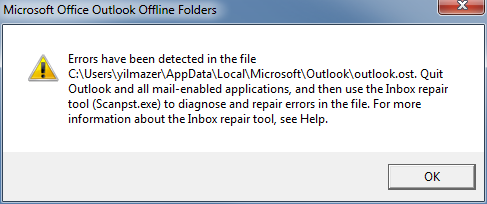
Partie 2 : Les symptômes de cette erreur
Comment pouvez-vous vous assurer que des erreurs de fichiers de données Outlook ont été trouvées dans le fichier OST d'Outlook ?
Le message d'erreur suivant peut être affiché dans Microsoft Outlook dans les versions les plus récentes :
Des erreurs ont été détectées dans le fichier
C:\ Users\username\AppData\Local\Microsoft|Outlook\user@org.com.ost
Lorsque vous identifiez la liste des événements de l'application, vous obtiendrez un événement avec l'ID 2000.
Voici quelques symptômes fréquents qui indiquent un problème avec le fichier OST :
- Outlook démarre ou se charge lentement.
- Problèmes avec la rapidité d'envoi et de réception des e-mails
- problèmes de synchronisation des boîtes aux lettres
- Microsoft Outlook se bloque ou s'arrête régulièrement
Des problèmes plus importants, tels qu'une corruption ou des erreurs dans vos fichiers OST, peuvent survenir si vous ignorez ces signes d'avertissement.
- Votre fichier Outlook OST hors ligne a été corrompu.
- Une erreur s'est produite lors de l'ouverture de Outlook.
- Causes d’erreur du fichier de données Outlook.
Partie 3 : Raisons de cette erreur
Des erreurs ont été trouvées dans le fichier Outlook OST, ce qui peut entraîner des fichiers corrompus. Vos fichiers de données peuvent cesser de fonctionner ou être détruits pour diverses raisons, notamment :
- L'utilisation de logiciels malveillants ou de virus
- Une perte inattendue d'électricité
- Erreur système lors de la synchronisation du fichier OST avec le serveur
- Défaillances du disque dues à un fichier OST trop volumineux
- Régions endommagées
- Compléments Outlook incompatibles
- Désactivez la case à cocher " Ne pas répondre ". Problèmes de synchronisation dans Microsoft Outlook
- Fichiers supprimés
Partie 4 : Différentes méthodes pour corriger cette erreur
Vous pouvez suivre quelques étapes pour réparer le fichier OST et corriger les erreurs rencontrées lorsque l'erreur s'affiche à l'écran lorsque vous essayez d'ouvrir Outlook.
Des erreurs ont été trouvées dans le fichier Outlook OST et l'obtention des e-mails de Microsoft Outlook afin de trouver la solution aux problèmes. Le problème peut être résolu de différentes manières. Examinons rapidement l'article.
1. Méthode officielle : Supprimer et retélécharger le fichier OST
Les erreurs du fichier OST peuvent être corrigées en supprimant et en retéléchargeant le profil Outlook. Il n'y aura aucune perte de données si le fichier OST est supprimé car vous pourrez le télécharger à nouveau depuis le serveur Exchange. Avant de supprimer le fichier OST, créez une sauvegarde.
Pour corriger les erreurs détectées dans le fichier <chemin vers .OST>, il faut créer un nouveau profil Outlook.
Tenez-vous en à l'article tout en connaissant les étapes :
- Fermez Outlook.
- Naviguez vers le panneau de configuration et ouvrez le côté serveur de messagerie.
- Lorsque vous ouvrez les applets Mail, cliquez sur Afficher les profils.
- Choisissez l'option Supprimer pour supprimer le profil Outlook existant.
Remarque :
Avant de supprimer un profil Outlook ou de créer un nouveau profil sans supprimer celui existant, sauvegardez les fichiers PSt de ce profil dans différents endroits si vous avez créé un compte de messagerie POP/SMTP secondaire dans Outlook.
- Sélectionnez l'option AJOUTER et tapez un nom pour le nouveau profil Outlook.
- Continuez pour configurer votre compte Exchange dans Outlook.
Alerte : Si Outlook ne parvient pas à ouvrir un fichier OST corrompu après avoir suivi les instructions, vous pouvez utiliser d'autres techniques décrites plus loin dans l'article.
2. Méthode technique : Utiliser le logiciel de réparation OST
Utilisez Wondershare Repairit for Email pour réparer les erreurs.
Wondershare Repairit for Email est une application efficace pour récupérer des fichiers de données OST/PST corrompus et endommagés. Vous pouvez utiliser Repairit for Email pour résoudre tout problème de courrier électronique sur divers systèmes d'exploitation. Il s'agit d'un outil unique dans le secteur pour réparer Microsoft Outlook.
Maintenant, nous verrons comment Repairit for Email surpasse ses concurrents en termes de support.
- Pour les formats PST et OST
- Systèmes d'exploitation Windows et Mac
- Récupération des courriels
- prévisualisation avant l'enregistrement.
Les principaux avantages du programme Wondershare Repairit for Email sont les suivants :
Outlook a été adopté par de nombreuses entreprises pour rendre leur fonctionnement plus simple. C'est une excellente plateforme pour les conversations personnelles et commerciales. Le programme Repairit for Email peut résoudre des problèmes tels que des fichiers Outlook PST et OST endommagés.

Wondershare Repairit for Email
751 557 personnes l'ont téléchargé.
-
Dans tous les scénarios de corruption du courrier électronique, tels que les pannes de disque dur et les secteurs défectueux, les attaques de virus et de chevaux de Troie, la corruption et les dysfonctionnements des perspectives, les procédures d'arrêt inappropriées, etc., répartissez les fichiers PST et OST endommagés dans Outlook.
-
Extrayez des dossiers, des calendriers, des e-mails et d'autres documents en quelques secondes et évitez les e-mails Outlook supprimés depuis longtemps.
-
Restaurer les courriels Outlook supprimés depuis longtemps avec un taux de réussite très élevé.
-
Avant de les enregistrer, divisez les e-mails en petits morceaux et utilisez un support pour les visualiser tous.
-
Compatible avec Windows 7/8/8.1/10/11, Windows Server 2012/2016/2019 et MacOS X 10.11~ MacOS 12 (Monterey).
Etapes à suivre pour utiliser Repairit pour réparer sur Windows
Lorsque nous parlons de performances, Repairit est le meilleur produit de messagerie électronique.
Réparer l'e-mail
Si vous utilisez un ordinateur portable Windows, suivez ces trois étapes simples pour corriger vos e-mails :
Télécharger des messages électroniques corrompus
- Lancer le programme Repairit for Email
- Cliquez sur " Rechercher " pour rechercher les e-mails endommagés sur les sites de stockage.
- Cliquez sur « Sélectionner un fichier » pour télécharger vos fichiers OST corrompus.

Réparer les fichiers téléchargés
Cliquez sur le bouton " Réparer ". Ainsi, Repairit récupérera automatiquement vos e-mails endommagés en quelques secondes.
Prévisualiser et enregistrer les e-mails corrigés
Tous les e-mails corrigés seront affichés sur le panneau de gauche une fois la réparation terminée.
Pour voir son aperçu, double-cliquez sur la pièce jointe d'un e-mail et choisissez un endroit où le stocker.

3. Restauration d'OST à partir d'une sauvegarde
C'est l'un des moyens les plus simples de résoudre les erreurs d'Outlook. Vous pouvez configurer une sauvegarde automatique d'Outlook avec tous ses paramètres et fonctionnalités. Il est possible de restaurer le fichier OST depuis la sauvegarde.
Cependant, si les données du fichier OST ne sont pas sauvegardées, cela peut entraîner une perte de données récentes, mais la solution peut corriger cette erreur.
4. Ouvrez MS Outlook en mode sans échec
Le mode sans échec d'Outlook est un mode limité que vous pouvez activer si vous souhaitez utiliser uniquement une partie des fonctions du programme. Il existe un certain nombre de méthodes pour ouvrir Outlook en mode sans échec.
- Utiliser un bouton du clavier
- Lancez Outlook dans le menu Démarrer.
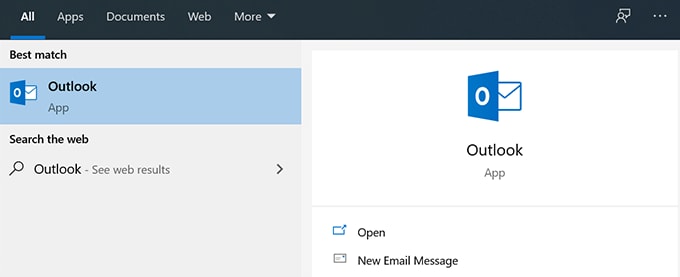
- Maintenez la touche CTRL enfoncée et ouvrez Outlook.
- Une fenêtre contextuelle s'affichera vous demandant si vous souhaitez accéder au mode sans échec.
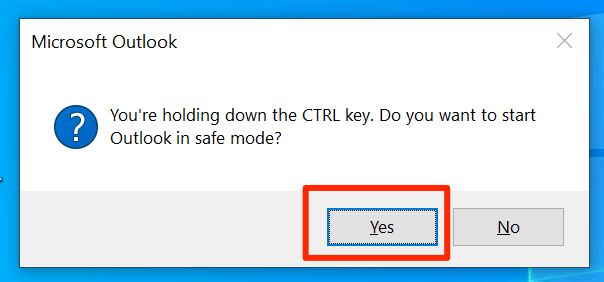
- Cliquez sur Oui et vous entrerez en mode sans échec Outlook.
Utiliser la boîte d'exécution
- Appuyez simultanément sur les touches Windows+R et ouvrez le panneau d'exécution.
- Tapez la commande exe/safe et appuyez sur Entrée.
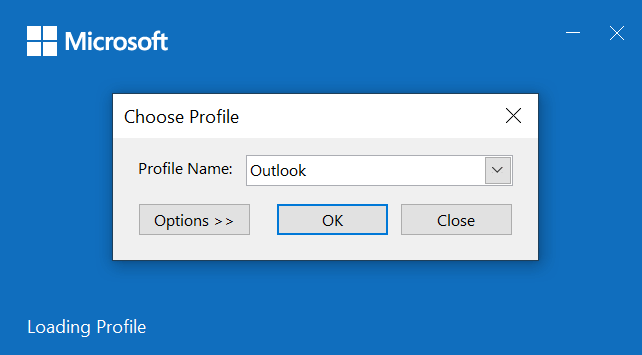
- Vous pourrez ouvrir Outlook en mode sans échec et sélectionner le profil par défaut.
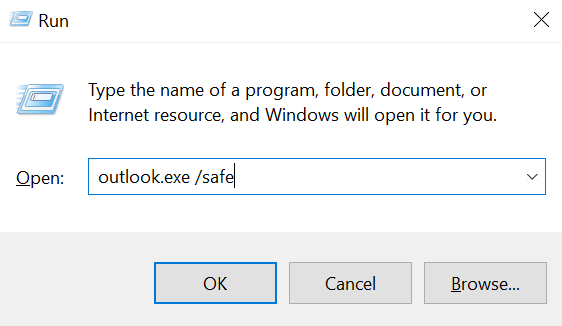
5. Réparer OST à l'aide de l'utilitaire Inbox Repair
Les utilisateurs peuvent résoudre les problèmes liés aux fichiers de données d'Outlook avec les deux utilitaires de réparation de boîte de réception intégrés de Microsoft : scanPST.exe et scanOST.exe. Ces outils peuvent réparer les petits problèmes et erreurs des fichiers PST et OST.
Parce qu'il ne peut résoudre que des problèmes mineurs, il peut présenter certains inconvénients. Nous ne pouvons pas résoudre des problèmes importants comme " des erreurs ont été détectées dans le fichier Outlook OST " à l'aide de ces outils.
Pour réparer un fichier OST corrompu à l'aide de scanOST.exe, suivez les étapes ci-dessous :
- Fermez Outlook, accédez au panneau de configuration et ouvrez l'applet Mail.
- Allez dans l'option fichiers de données.
- Verifiez le nom du fichier.OST du compte Exchange et visitez la localisation du fichier ouvert.
- Accédez à la barre d'adresse, choisissez le chemin et copiez le chemin.
- En fonction de votre version de Windows et de Microsoft Office, accédez à l'Explorateur Windows et trouvez le programme de réparation scanpst.exe sur le site suivant.
- Par exemple : -
Office 2019, 2016 et Office 365 :
- Windows 32-bit > C:\Program Files\Microsoft Office\Office16
- Windows 64-bit & Office 32-bit > C:\Program Files (x86)\Microsoft Office\Office16
- Windows 64-bit & Office 64-bit > C:\Program Files\Microsoft Office\Office16
- Cliquez pour exécuter Office 32-bit> C:\Program Files (x86)\Microsoft Office\root\Office16
- Cliquez pour exécuter Office 64-bit> C:\Program Files\Microsoft Office 16\root\office16
- Double-cliquez sur scanPST.exe pour l'ouvrir.
- Cliquez sur le bouton Parcourir
- Collez le chemin copié.
- Choisissez le fichier OST corrompu et ouvrez-le.
- Cliquez sur Analyser et permettez à l'outil de réparation de la boîte de réception de réparer le fichier corrompu.
- Une fois le processus terminé, ouvrez Outlook et vérifiez si l'erreur est corrigée.
Conclusion
Le problème " Des erreurs ont été détectées dans le fichier Outlook.ost " peut être résolu de différentes manières. Vous pouvez utiliser les recommandations ci-dessus si jamais vous rencontrez une situation similaire. Wondershare Repairit for Email est là pour vous chaque fois que vous aurez besoin de réparer quelque chose dans Outlook à l'avenir. Il est fiable et vous pouvez l'utiliser pour résoudre tout problème avec Outlook. Vous pouvez nous contacter si vous rencontrez des problèmes ou des questions. De plus, nous serions ravis d'avoir vos commentaires sur cette pièce.
 100% sécurité pour le téléchargement gratuit
100% sécurité pour le téléchargement gratuit

